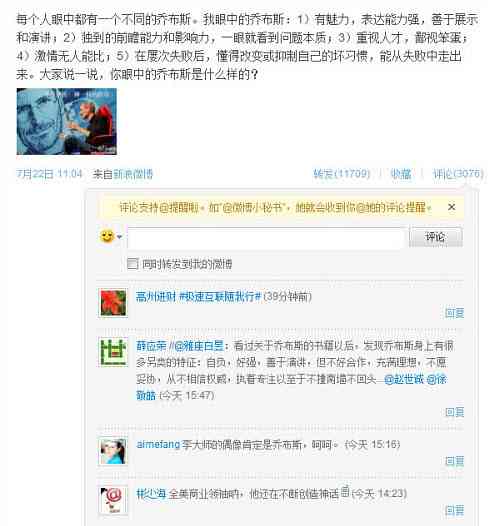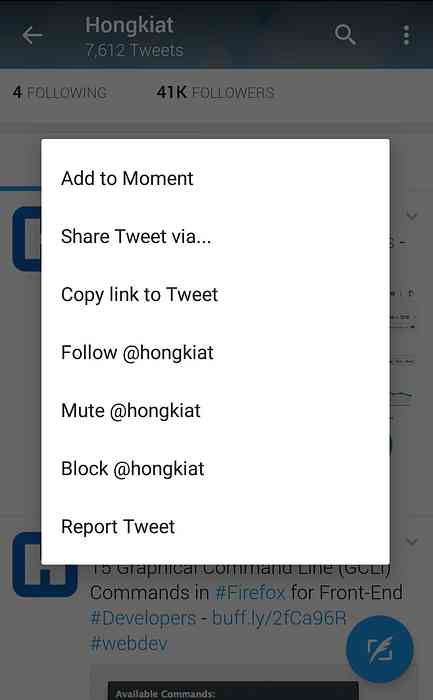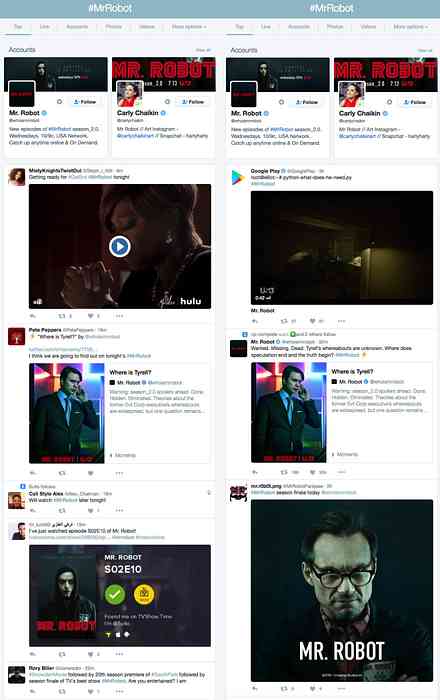Twitteril on kiirklahvid ja neid tuleks kasutada

Kas sirvite Twitteri hiirega? Lõpeta! Twitteri klaviatuuri otseteed muudavad selle veebisaidi kasutamise kiiremaks ja neid on kerge üles võtta.
Paljud inimesed seda ei mõista, kuid veebirakendustel võib olla ka kiirklahve, sealhulgas Facebook ja Twitter. Twitteri klaviatuuri kiirklahvide kasutamine ei ole raske: neid saab kiiresti õppida. Vajutage lihtsalt „?“ Ja näete seda hüpikakna:

Kui olete harjunud veebipõhiste kiirklahvidega, tundub see palju intuitiivsena, kuid kui mitte, siis on kõigi nende krüptiliselt kõlavate funktsioonide jaoks kiire dekooder. Ära muretse: see on tegelikult üsna lihtne!
Navigeerimine ja suhtlemine Tweetsiga
Esimesed asjad kõigepealt: sa pead õppima piiksust ja piiksuma. Suunduge Twitterisse ja vajutage klaviatuuril täht „j”. Seejärel näete top tweeti ümber sinist kasti:

Nüüd saate sirvida oma ajajooni, kasutades „j“, et minna üks ja „k”, et minna üles. Sinine kasti liigub ja brauser sirvib allapoole.
Erinevad kiirklahvid võimaldavad teil suhelda mis tahes piiksuga, mida praegu sinine kast ümbritseb. Vajutage „r“, et vastata praegu esiletõstetud piiksudele, “l”, et see meeldiks, või “t”, et seda uuesti vaadata. Saate isegi kasutajate nullimiseks ja blokeerimiseks kiiresti „u“ ja „b“.
Kas soovite näha täpsemat teavet konkreetse piiksuma kohta? Tulemus “Enter”

Nüüd näete, kui palju meeldib ja uuesti kirjutab postituse, ja sirvige vastuseid “j” ja “k” abil. Vajuta „Escape” igal ajal, et suunduda oma ajajoonele.
Kui piiksuma on lisatud pilte, võite nende piltide laiendamiseks vajutada nuppu „o”.

Kuvatakse esimene pilt ja saate vasakult ja paremalt nooleklahve ühelt pildilt teisele hüpata. Jällegi vajutage „Escape”, et saada oma ajajoonele tagasi.
Kui te vaatate sirvimise ajal, et teil on uusi tweete, mida soovite näha, vajutage lihtsalt klahvi “.” Või. Avanevad uued ajavööndi ülaosas olevad tweetid ja vidistik liigub üles ja valib teile esimesed piiksud.
Koosta Tweet ilma hiireta puudutamata
Midagi meelt? Parem jagada seda maailmale. Selleks, puudutamata oma räpast hiirt, vajuta lihtsalt n-klahvile. Ilmub komponeerimisaken:

Sisestage oma piiksuma nagu tavaliselt. Kui olete lõpetanud, vajutage juhtklahvi (Enter +), et saata piiksuma (Command + Enter on macOS.) See ongi!
Hüppa erinevatele lehtedele
Võib arvata, et hiir on vajalik ajakavast teadete või mõne muu saidi osa saamiseks. See ei ole! Seal on hulk otseteid spetsiaalselt hüppamiseks ühelt leheküljelt teisele.
Need otseteed töötavad veidi erinevalt: nende kasutamiseks peate kiiresti vajutama „g”, millele järgneb teine täht. Kui olete Gmaili kiirklahvide fänn, toimivad need samamoodi.
Kui soovite oma teateid näha, vajutage “g”, millele järgneb “n”. Kui soovite oma profiili näha, vajutage “g”, millele järgneb “p” Ja kui soovite näha kellegi teise profiili, vajutage „g “Järgneb“ u ”. Sel juhul avaneb aken:

Alustage kasutaja kirjutamist, kelle profiili soovite näha, ja vajutage õiget kuvamist „Enter“. Teid viiakse profiili. Kui olete sirvinud kasutajate tweette'i, vajutage "g", millele järgneb "h", et minna tagasi oma ajajoonele.
(Sa võid vajutada ka „g“, millele järgneb “o”, et pääseda hetkeni ... kuid kes kasutab hetki?)
Ja see on enamik sellest, mida pead teadma. Jällegi näete klaviatuuri otseteede täielikku loendit igal ajal, vajutades "?". Vaadake see igal ajal üle, kui unustate kiirklahvi, ja lõpuks te ei tea, miks sa oled kunagi Twitteriga hiirega kasutanud. Naudi!